كيفية البحث عن مفتاح منتج Windows 11
مفتاح تنشيط Windows ، المعروف أيضًا باسم مفتاح المنتج ، عبارة عن سلسلة من الأحرف والأرقام المستخدمة لمصادقة صلاحية ترخيص Windows. يتم استخدام مفتاح منتج Windows لتأكيد عدم استخدام نظام التشغيل على أكثر من جهاز كمبيوتر ، وفقًا لشروط واتفاقية ترخيص Microsoft. عند تشغيل تثبيت جديد لنظام التشغيل Windows ، سيطالبك نظام التشغيل بإدخال مفتاح المنتج. لا تقلق إذا فقدت مفتاحك الأصلي. سيوضح لك هذا المنشور كيفية البحث عن مفتاح منتج Windows 11 بكل الطرق الممكنة. لذا ، اختر أيًا من اختيارك.
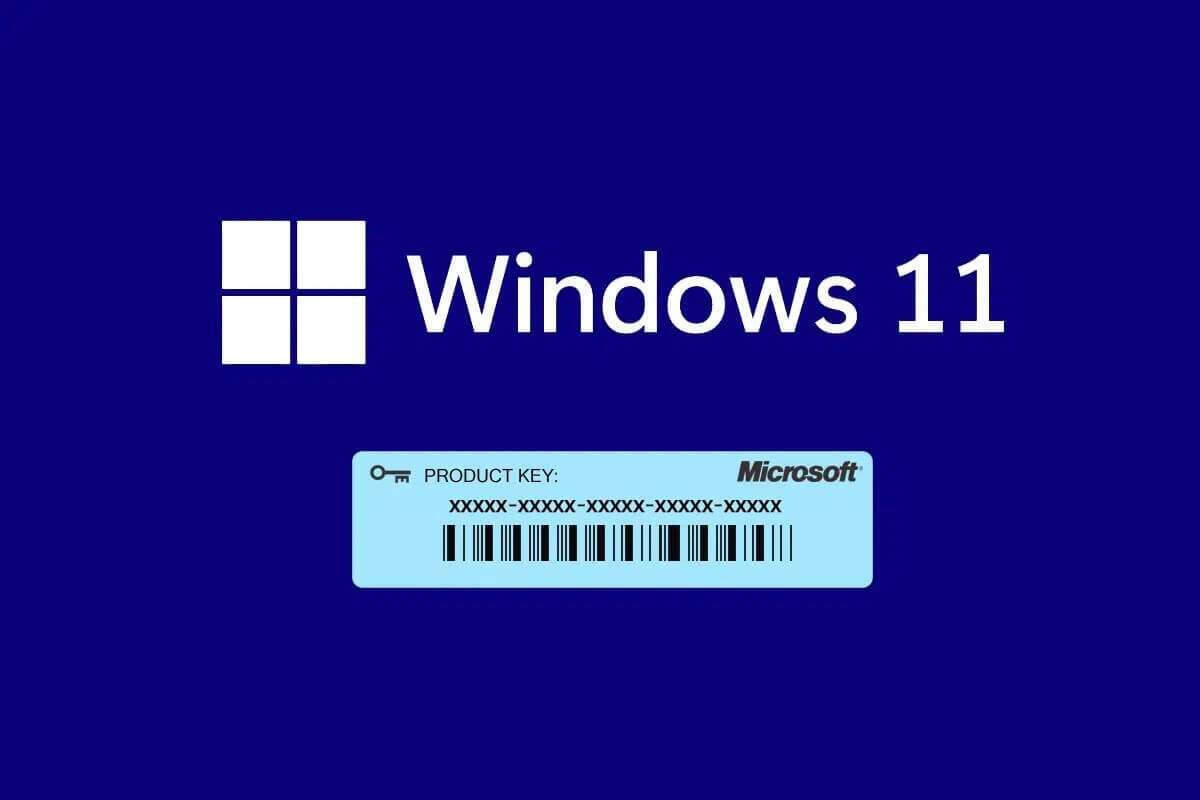
كيفية البحث عن مفتاح المنتج على Windows 11
عندما تشتري البرنامج من مصدر موثوق ، مثل الموقع الرسمي لشركة Microsoft أو بائع تجزئة ، ستتلقى مفتاح منتج Windows. عند استخدام مفتاح المنتج لتنشيط Windows ، يتم حفظه أيضًا محليًا على جهازك. لا يوجد موقع واضح للبحث عن مفتاح المنتج فيه لأنه ليس من المفترض مشاركته. ومع ذلك ، من السهل جدًا تحديد موقع مفتاح منتج Windows 11 كما هو موضح في هذه المقالة.
الطريقة الأولى: من خلال موجه الأوامر
إليك كيفية العثور على مفتاح المنتج في Windows 11 من خلال موجه الأوامر:
1. انقر فوق رمز البحث واكتب موجه الأوامر. ثم ، انقر فوق فتح ، كما هو موضح.
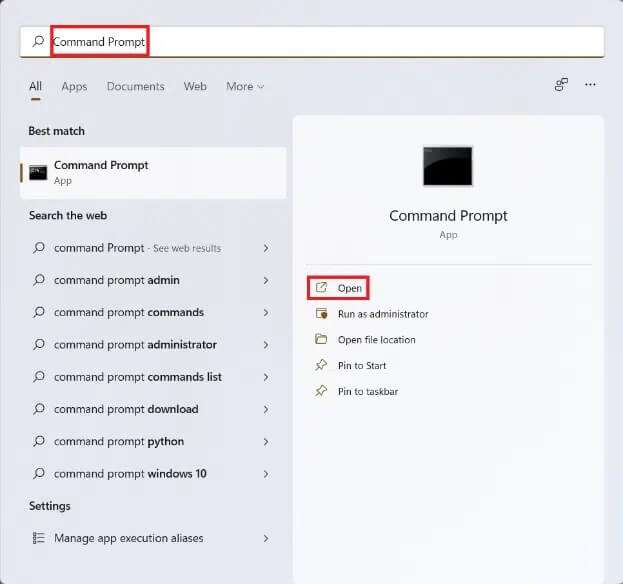
2. في نافذة موجه الأوامر ، اكتب الأمر المحدد واضغط على مفتاح Enter لعرض مفتاح منتج Windows 11 على الشاشة.
wmic path SoftwareLicensingService get OA3xOriginalProductKey
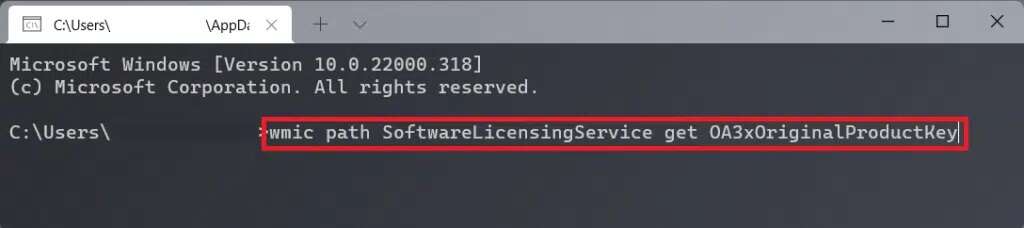
الطريقة 2: من خلال Windows PowerShell
بالتناوب ، يمكنك استخدام Windows PowerShell لتشغيل أمر لاسترداد مفتاح منتج Windows 11 الخاص بك.
1. اضغط على مفتاحي Windows + R معًا لفتح مربع الحوار “تشغيل”.
2. اكتب PowerShell وانقر على موافق ، كما هو موضح.
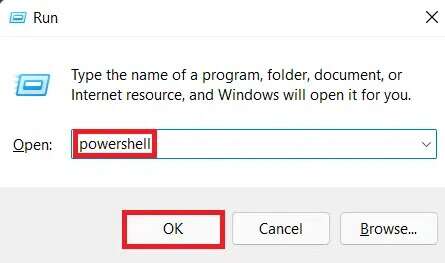
3. في نوافذ Windows PowerShell ، اكتب الأمر التالي واضغط على مفتاح Enter.
wmic path SoftwareLicensingService get OA3xOriginalProductKey

الطريقة الثالثة: من خلال محرر التسجيل
هناك طريقة أخرى للعثور على مفتاح المنتج من خلال محرر التسجيل.
1. انقر فوق رمز البحث واكتب محرر التسجيل. ثم انقر فوق فتح.
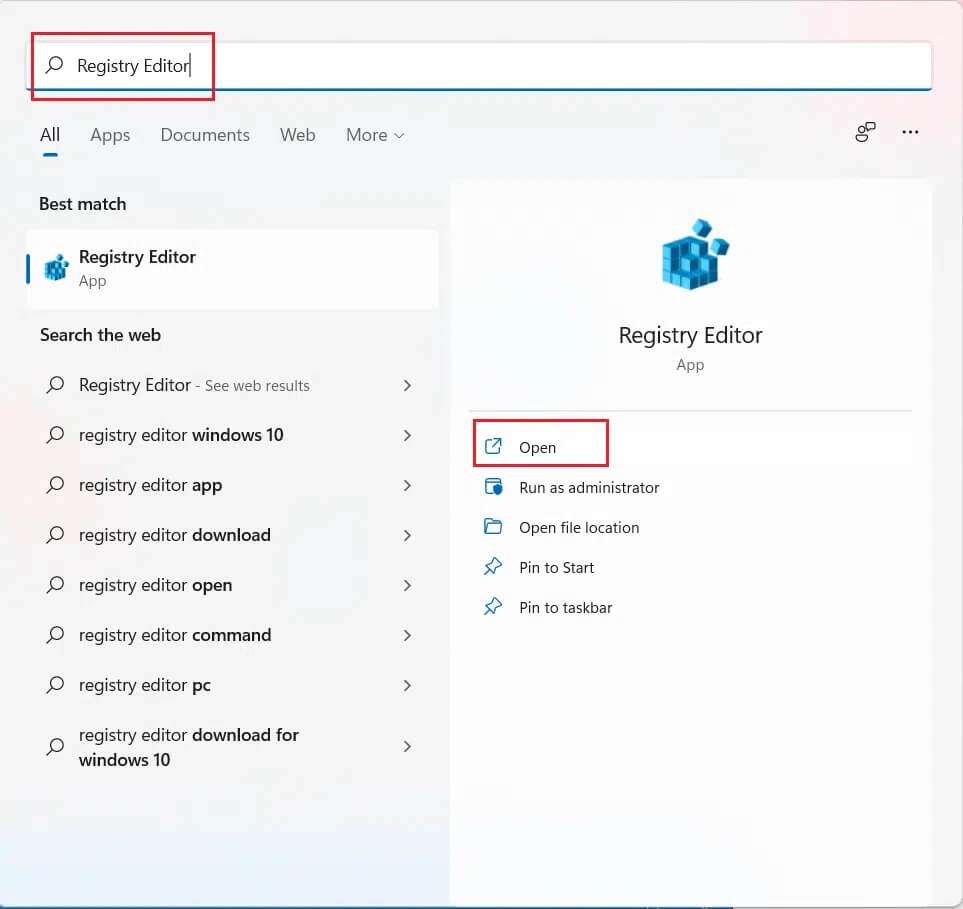
2. انتقل إلى العنوان التالي في محرر التسجيل.
powershell "(Get-WmiObject -query ‘select * from SoftwareLicensingService’).OA3xOriginalProductKey"
3. ابحث عن BackupProductKeyDefault ضمن قسم الاسم.
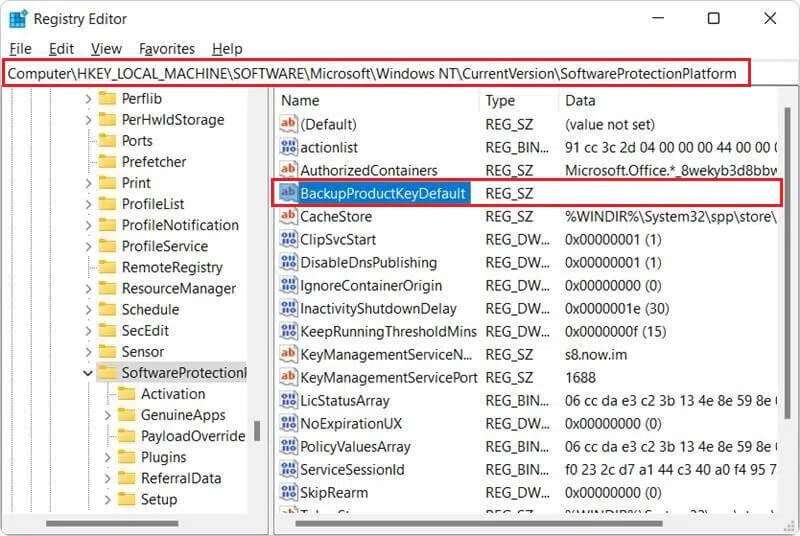
4. سيظهر مفتاح المنتج في نفس الصف تحت حقل البيانات.
ملحوظة: تم مسح نفس الشيء في الصورة أعلاه لأسباب واضحة.
نأمل أن تكون قد تعلمت كيفية العثور على مفتاح المنتج على Windows 11 في حالة فقده أو في غير مكانه. اترك اقتراحاتك واستفساراتك في قسم التعليقات أدناه. وسوف نقوم بالرد في أقرب وقت ممكن.
